Vensim_PLE_中文教程__简体中文
- 格式:pdf
- 大小:726.41 KB
- 文档页数:31

系统动⼒学软件VENSIMPLE教程第8章 Vensim PLE 软件包中系统动⼒学函数系统动⼒学所以能处理复杂的系统问题,除提出流位流率系简化流率基本⼊树建模法去描述系统外,还有⼀个重要原因是其专⽤软件都设计了⼀系列通⽤的系统动⼒学函数。
第⼀节数学、逻辑、测试函数§ 8.1.1 数学函数Vensim PLE备有五种普通数学函数供⽤户使⽤。
1.SIN(X)定义1:SIN(X)为三⾓正弦函数,X须以弧度表⽰,其值⼩于8.35×105当⾃变量是⾓度时,应通过乘以2π/360 转化为弧度。
2.EXP(X)定义2:EXP(X) = e X ,e是⾃然对数的底,e=2.7182…,X的值必须⼩于36。
⼈们常⽤指数函数去描述系统,有了上⾯函数将会带来很⼤⽅便。
3. LN(X),变量X⼤于零。
即以e为底的对数函数,它与EXP(X)互为反函数,这样可以⽤EXP(X)和LN(X)来计算⾮以e为底的幂函数和对数函数。
4. SQRT(X)=√X—,X必须是⾮负量。
5. ABS(X) = │X│,对X取绝对值。
§ 8.1.2 逻辑函数逻辑函数的作⽤类似于其它计算机语⾔中的条件语句,Vensim PLE的逻辑函数有三种。
1.最⼤函数MAX(P,Q)MAX表⽰从两个量中选取较⼤者,P和Q是被⽐较的两个量,结果也是在这两个量中选取。
P 若P≥Q定义1:若MAX(P,Q)=Q 若P≤Q其中P,Q是变量或常量,则MAX(P,Q)为最⼤函数。
可⽤MAX函数从多个量中选取较⼤者。
如从P,Q,D三个量中选择较⼤者可⽤:MAX(D,MAX(P,Q))。
最⼩函数 Q 若P≥Q定义2:若MIN(P,Q)=P 若P≤Q则MIN(P,Q)为最⼩函数。
1.MIN同MAX⼀样,可以从MIN(P,Q)基本功能中派⽣出各种⽤法。
3. 选择函数IF THEN ELSE(C,T,F)定义3:若IF THEN ELSE(C,T,F)T C条件为真时= (C为逻辑表达式)F 否则则IF THEN ELSE(C,T,F)为选择函数。
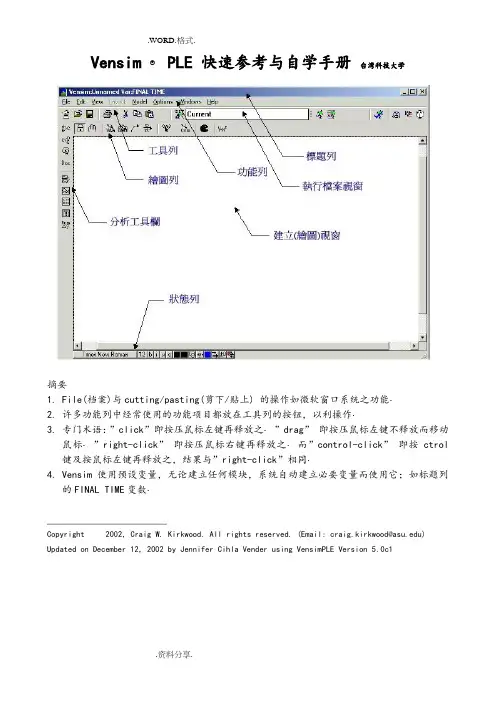
Vensim ®PLE 快速参考与自学手册台湾科技大学摘要1.File(档案)与cutting/pasting(剪下/贴上) 的操作如微软窗口系统之功能‧2.许多功能列中经常使用的功能项目都放在工具列的按钮,以利操作‧3.专门术语:”click”即按压鼠标左键再释放之‧”drag” 即按压鼠标左键不释放而移动鼠标‧”right-click” 即按压鼠标右键再释放之‧而”control-click” 即按ctrol 键及按鼠标左键再释放之,结果与”right-click”相同‧4.Vensim使用预设变量,无论建立任何模块,系统自动建立必要变量而使用它;如标题列的FINAL TIME变数‧________________________Copyright 2002, Craig W. Kirkwood. All rights reserved. (Email: craig.kirkwood@) Updated on December 12, 2002 by Jennifer Cihla Vender using VensimPLE Version 5.0c1Main Toolbar(工具列)按钮说明New Model(新模块):建立一个新的Vensim模块。
Open Model(开启模块):开启一个存在的Vensim模块。
Save(储存):以现有文件名称储存‧(若要更换文件名称,请使用在File下的Save As指令) 。
Print(打印):打印目前窗口所选择的项目(若无选择则打印整个绘图工作区)。
”print option”小窗口让使用者有所选择。
”selection”选择使用鼠标拖曳成矩形的区域。
Cut(剪下):剪下所选择的项目并储存于回纹夹里。
Copy(复制):复制所选择的项目并储存于回纹夹里。
Paste(贴上):将现有回纹夹的数据贴到绘图工作区。
Set up a Simulation(建立模拟):在绘图工作区中,注记常数与lookup变数。

Vensim ® PLE 快速参考与自学手册台湾科技大学摘要1.File(档案)与cutting/pasting(剪下/贴上) 的操作如微软窗口系统之功能‧2.许多功能列中经常使用的功能项目都放在工具列的按钮,以利操作‧3.专门术语:”click”单击‧”drag” 即拖动‧”right-click” 右击‧而”control-click” 即按ctrol键及按鼠标左键再释放之,结果与”right-click”相同‧4.V ensim使用预设变量,无论建立任何模块,系统自动建立必要变量而使用它;如标题列的FINAL TIME变数‧________________________Copyright 2002,CraigW.Kirkwood.Allrightsreserved.(Email:**********************)Updated on December 12, 2002 by Jennifer Cihla Vender using VensimPLE Version 5.0c1Main Toolbar(工具列)按钮说明New Model(新模块):建立一个新的Vensim模块。
Open Model(开启模块):开启一个存在的Vensim模块。
Save(储存):以现有文件名称储存‧(若要更换文件名称,请使用在File下的Save As指令) 。
Print(打印):打印目前窗口所选择的项目(若无选择则打印整个绘图工作区)。
‖print option‖小窗口让使用者有所选择。
‖selection‖选择使用鼠标拖曳成矩形的区域。
Cut(剪下):剪下所选择的项目并储存于回纹夹里。
Copy(复制):复制所选择的项目并储存于回纹夹里。
Paste(贴上):将现有回纹夹的数据贴到绘图工作区。
Set up a Simulation(建立模拟):在绘图工作区中,注记常数与lookup变数。

Vensim®PLE快速参考与自学手册台湾科技大学摘要1.File(档案)与cutting/pasting(剪下/贴上)的操作如微软窗口系统之功能‧2.许多功能列中经常使用的功能项目都放在工具列的按钮,以利操作‧3.专门术语:”clic A”即按压鼠标左键再释放之‧”drag”即按压鼠标左键不释放而移动鼠标‧”right-clicA”即按压鼠标右键再释放之‧而”control-clicA”即按ctrol键及按鼠标左键再释放之,结果与”right-clicA”相同‧4.Vensim使用预设变量,无论建立任何模块,系统自动建立必要变量而使用它;如标题列的FINALTIME变数‧________________________Copyright20XX,CraigW.AirAwood.Allrightsreserved.(Email:craig.AirAwood@) UpdatedonDecember12,20XXbyJenniferCihlaVenderusingVensimPLEVersion5.0c1MainToolbar(工具列)按钮说明NewModel(新模块):建立一个新的Vensim模块。
OpenModel(开启模块):开启一个存在的Vensim模块。
Save(储存):以现有文件名称储存‧(若要更换文件名称,请使用在File下的SaveAs指令)。
Print(打印):打印目前窗口所选择的项目(若无选择则打印整个绘图工作区)。
”printoption”小窗口让使用者有所选择。
”selection”选择使用Cut(剪下):剪下所选择的项目并储存于回纹夹里。
Copy(复制):复制所选择的项目并储存于回纹夹里。
Paste(贴上):将现有回纹夹的数据贴到绘图工作区。
SetupaSimulation(建立模拟):在绘图工作区中,注记常数与looAup变数。
仅对此仿真,允许暂时更改注记变量的值。
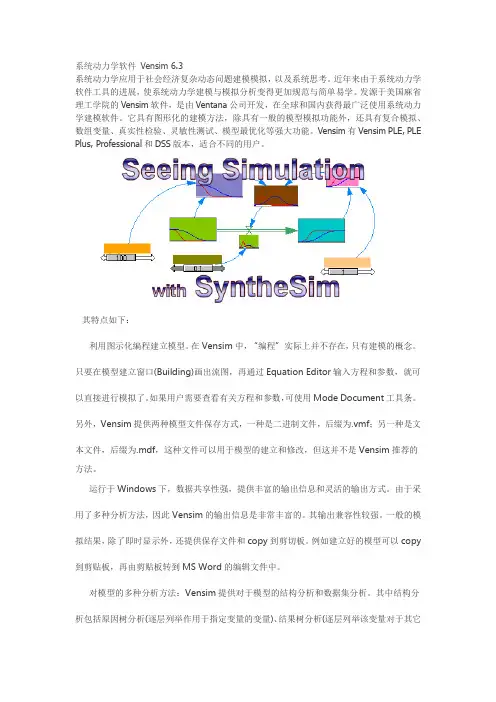
系统动力学软件Vensim 6.3系统动力学应用于社会经济复杂动态问题建模模拟,以及系统思考。
近年来由于系统动力学软件工具的进展,使系统动力学建模与模拟分析变得更加规范与简单易学。
发源于美国麻省理工学院的Vensim软件,是由Ventana公司开发,在全球和国内获得最广泛使用系统动力学建模软件。
它具有图形化的建模方法,除具有一般的模型模拟功能外,还具有复合模拟、数组变量、真实性检验、灵敏性测试、模型最优化等强大功能。
Vensim有Vensim PLE, PLE Plus, Professional和DSS版本,适合不同的用户。
其特点如下:利用图示化编程建立模型。
在Vensim中,“编程”实际上并不存在,只有建模的概念。
只要在模型建立窗口(Building)画出流图,再通过Equation Editor输入方程和参数,就可以直接进行模拟了。
如果用户需要查看有关方程和参数,可使用Mode Document工具条。
另外,Vensim提供两种模型文件保存方式,一种是二进制文件,后缀为.vmf;另一种是文本文件,后缀为.mdf,这种文件可以用于模型的建立和修改,但这并不是Vensim推荐的方法。
运行于Windows下,数据共享性强,提供丰富的输出信息和灵活的输出方式。
由于采用了多种分析方法,因此Vensim的输出信息是非常丰富的。
其输出兼容性较强。
一般的模拟结果,除了即时显示外,还提供保存文件和copy到剪切板。
例如建立好的模型可以copy到剪贴板,再由剪贴板转到MS Word的编辑文件中。
对模型的多种分析方法:Vensim提供对于模型的结构分析和数据集分析。
其中结构分析包括原因树分析(逐层列举作用于指定变量的变量)、结果树分析(逐层列举该变量对于其它变量的作用)和反馈列表。
模型运行后,可进行数据集分析。
对指定变量,可以给出它随时间的变化图,列出数据表;可以给出原因图分析,列出所有作用于该变量的其它变量随时间变化的比较图;可以给出结果图分析,列出该变量与所有它作用的变量随时间变化的比较图;同时可以将多次运行的结果进行比较。
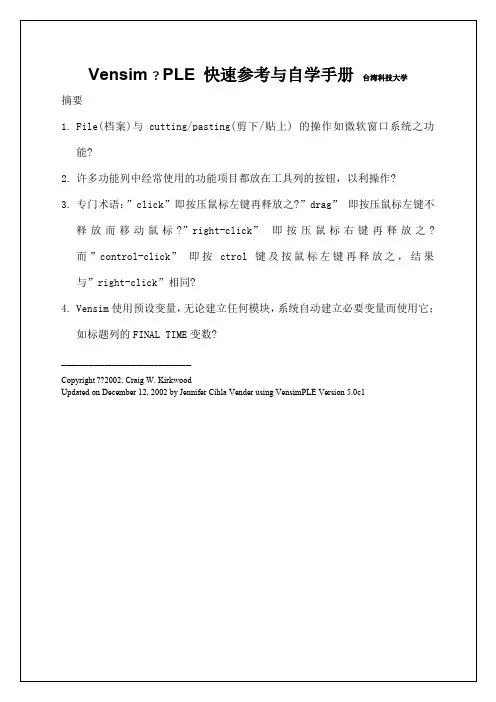
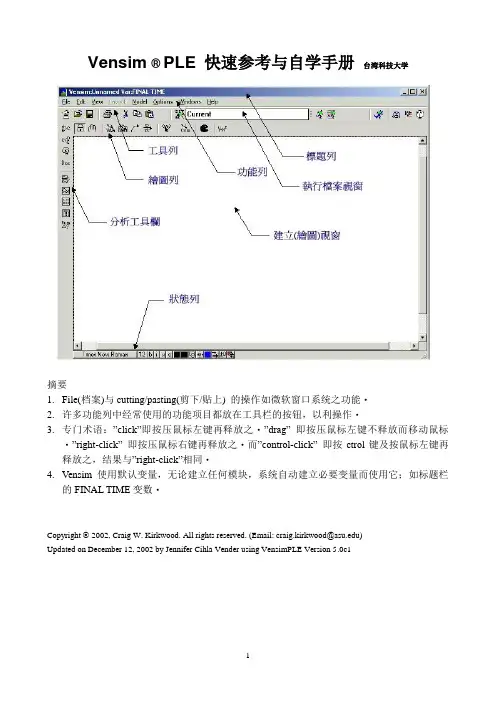
Vensim ® PLE 快速参考与自学手册台湾科技大学摘要1.File(档案)与cutting/pasting(剪下/贴上) 的操作如微软窗口系统之功能‧2.许多功能列中经常使用的功能项目都放在工具栏的按钮,以利操作‧3.专门术语:”click”即按压鼠标左键再释放之‧”drag” 即按压鼠标左键不释放而移动鼠标‧”right-click” 即按压鼠标右键再释放之‧而”control-click” 即按ctrol键及按鼠标左键再释放之,结果与”right-click”相同‧4.Vensim使用默认变量,无论建立任何模块,系统自动建立必要变量而使用它;如标题栏的FINAL TIME变数‧________________________Copyright 2002, Craig W. Kirkwood. All rights reserved. (Email: craig.kirkwood@)Updated on December 12, 2002 by Jennifer Cihla Vender using VensimPLE Version 5.0c1Main Toolbar(工具栏)。
分析工具注意事项:1.若有较多的模拟执行,则分析工具是无法运作的。
因此,在实验中,必须仔细地追踪在窗口中所显示的结果。
2.大部分窗口显示有关工作变量的信息。
在窗口中选择一变量,用鼠标双击变量即成工作变量。
3.在分析工具所输出图形左上角功能列如右图,其中最左边的键是删除窗口键。
在其右边则是锁住删除功能键,再按一次则可恢复删除功能。
其右边则是打印机功能键可 以打印此窗口内容。
其右边键则是复制窗口至回纹夹。
最后键则是储存窗口内容于档案。
4.在图形内有多个曲线,这些曲线会使用不同颜色显示。
黑白打印机打印时很难区隔它,因此在Option 功能键,选择”Show Line Markers on Graph Lines”可以在曲线上标示不同数字以示区隔。
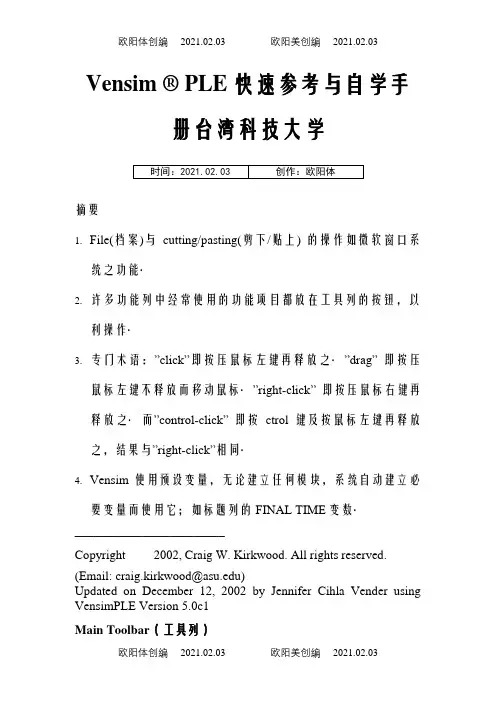
Vensim ® PLE 快速参考与自学手册台湾科技大学时间:2021.02.03 创作:欧阳体摘要1.File(档案)与cutting/pasting(剪下/贴上) 的操作如微软窗口系统之功能‧2.许多功能列中经常使用的功能项目都放在工具列的按钮,以利操作‧3.专门术语:”click”即按压鼠标左键再释放之‧”drag” 即按压鼠标左键不释放而移动鼠标‧”right-click” 即按压鼠标右键再释放之‧而”control-click” 即按ctrol键及按鼠标左键再释放之,结果与”right-cli ck”相同‧4.Vensim使用预设变量,无论建立任何模块,系统自动建立必要变量而使用它;如标题列的FINAL TIME变数‧________________________Copyright 2002, Craig W. Kirkwood. All rights reserved. (Email: craig.kirkwood@)Updated on December 12, 2002 by Jennifer Cihla Vender using VensimPLE Version 5.0c1Main Toolbar(工具列)按钮说明New Model(新模块):建立一个新的Vensim模块。
Open Model(开启模块):开启一个存在的Vensim模块。
Save(储存):以现有文件名称储存‧(若要更换文件名称,请使用在File下的Save As指令) 。
Print(打印):打印目前窗口所选择的项目(若无选择则打印整个绘图工作区)。
”print option”小窗口让使用者有所选择。
”selection”选择使用鼠标拖曳成矩形的区域。
Cut(剪下):剪下所选择的项目并储存于回纹夹里。
Copy(复制):复制所选择的项目并储存于回纹夹里。
Paste(贴上):将现有回纹夹的数据贴到绘图工作区。
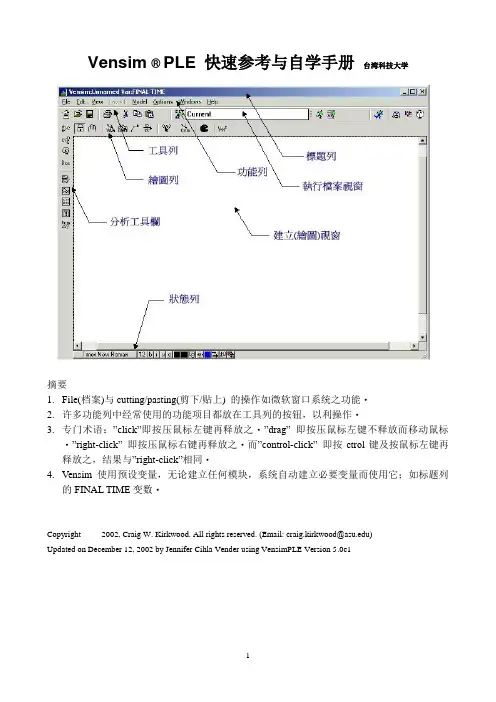
Vensim ® PLE 快速参考与自学手册台湾科技大学摘要1.File(档案)与cutting/pasting(剪下/贴上) 的操作如微软窗口系统之功能‧2.许多功能列中经常使用的功能项目都放在工具列的按钮,以利操作‧3.专门术语:”click”即按压鼠标左键再释放之‧”drag” 即按压鼠标左键不释放而移动鼠标‧”right-click” 即按压鼠标右键再释放之‧而”control-click” 即按ctrol键及按鼠标左键再释放之,结果与”right-click”相同‧4.Vensim使用预设变量,无论建立任何模块,系统自动建立必要变量而使用它;如标题列的FINAL TIME变数‧________________________Copyright 2002,CraigW.Kirkwood.Allrightsreserved.(Email:**********************)Updated on December 12, 2002 by Jennifer Cihla Vender using VensimPLE Version 5.0c1Main Toolbar(工具列)按钮说明New Model(新模块):建立一个新的Vensim模块。
Open Model(开启模块):开启一个存在的Vensim模块。
Save(储存):以现有文件名称储存‧(若要更换文件名称,请使用在File下的Save As指令) 。
Print(打印):打印目前窗口所选择的项目(若无选择则打印整个绘图工作区)。
”print option”小窗口让使用者有所选择。
”selection”选择使用鼠标拖曳成矩形的区域。
Cut(剪下):剪下所选择的项目并储存于回纹夹里。
Copy(复制):复制所选择的项目并储存于回纹夹里。
Paste(贴上):将现有回纹夹的数据贴到绘图工作区。
Set up a Simulation(建立模拟):在绘图工作区中,注记常数与lookup变数。
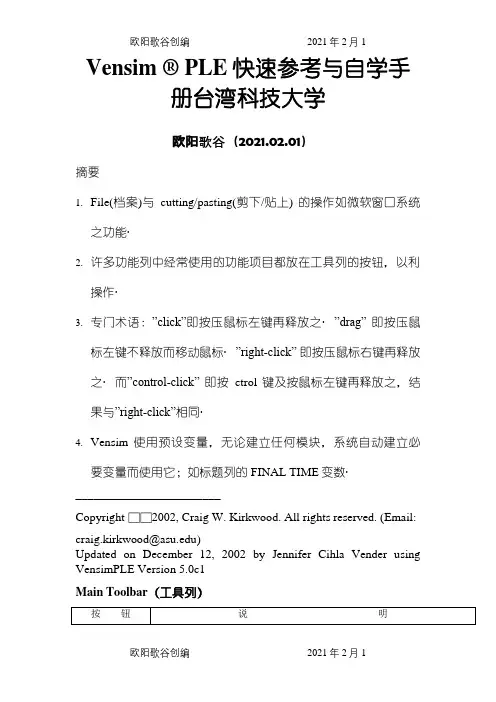
Vensim ® PLE 快速参考与自学手册台湾科技大学欧阳歌谷(2021.02.01)摘要1.File(档案)与cutting/pasting(剪下/贴上) 的操作如微软窗口系统之功能‧2.许多功能列中经常使用的功能项目都放在工具列的按钮,以利操作‧3.专门术语:”click”即按压鼠标左键再释放之‧”drag” 即按压鼠标左键不释放而移动鼠标‧”right-click” 即按压鼠标右键再释放之‧而”control-click” 即按ctrol键及按鼠标左键再释放之,结果与”right-click”相同‧4.Vensim使用预设变量,无论建立任何模块,系统自动建立必要变量而使用它;如标题列的FINAL TIME变数‧________________________Copyright 2002, Craig W. Kirkwood. All rights reserved. (Email: craig.kirkwood@)Updated on December 12, 2002 by Jennifer Cihla Vender using VensimPLE Version 5.0c1Main Toolbar(工具列)按钮说明New Model(新模块):建立一个新的Vensim模块。
Open Model(开启模块):开启一个存在的Vensim模块。
Save(储存):以现有文件名称储存‧(若要更换文件名称,请使用在File下的Save As指令) 。
Print(打印):打印目前窗口所选择的项目(若无选择则打印整个绘图工作区)。
”print option”小窗口让使用者有所选择。
”selection”选择使用鼠标拖曳成矩形的区域。
Cut(剪下):剪下所选择的项目并储存于回纹夹里。
Copy(复制):复制所选择的项目并储存于回纹夹里。
Paste(贴上):将现有回纹夹的数据贴到绘图工作区。
Set up a Simulation(建立模拟):在绘图工作区中,注记常数与lookup变数。
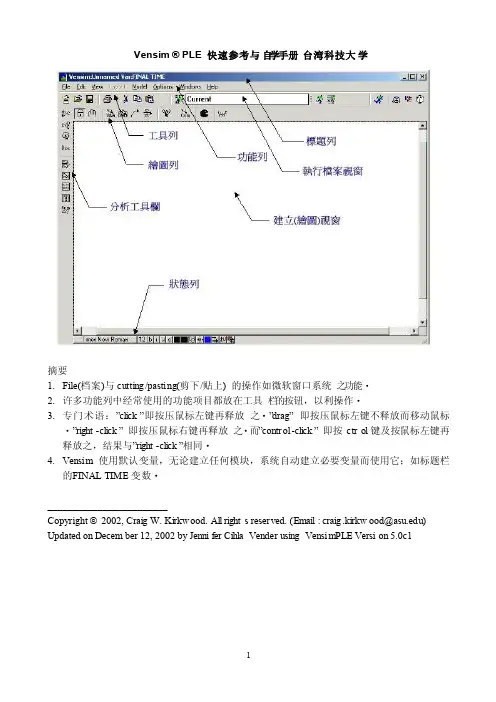
Vensim ®PLE 快速參考與自學手冊台灣科技大學摘要1.File(檔案)與cutting/pasting(剪下/貼上) 的操作如微軟視窗系統之功能‧2.許多功能列中經常使用的功能項目都放在工具列的按鈕,以利操作‧3.專門術語:”click”即按壓滑鼠左鍵再釋放之‧”drag”即按壓滑鼠左鍵不釋放而移動滑鼠‧”right-click”即按壓滑鼠右鍵再釋放之‧而”control-click”即按ctrol鍵及按滑鼠左鍵再釋放之,結果與”right-click”相同‧4.Vensim使用預設變數,無論建立任何模組,系統自動建立必要變數而使用它;如標題列的FINAL TIME變數‧________________________Copyright 2002, Craig W. Kirkwood. All rights reserved. (Email: craig.kirkwood@) Updated on December 12, 2002 by Jennifer Cihla Vender using VensimPLE Version 5.0c1Main Toolbar(工具列)Sketch Tools(繪圖工具列)。
Analysis Tools (分析工具欄)分析工具注意事項:1.若有較多的模擬執行,則分析工具是無法運作的。
因此,在實驗中,必須仔細地追蹤在視窗中所顯示的結果。
2.大部分視窗顯示有關工作變數的資訊。
在視窗中選擇一變數,用滑鼠雙擊變數即成工作變數。
3.在分析工具所輸出圖形左上角功能列如右圖,其中最左邊的鍵是刪除視窗鍵。
在其右邊則是鎖住刪除功能鍵,再按一次則可恢復刪除功能。
其右邊則是印表機功能鍵可以列印此視窗內容。
其右邊鍵則是複製視窗至迴紋夾。
最後鍵則是儲存視窗內容於檔案。
4.在圖形內有多個曲線,這些曲線會使用不同顏色顯示。
黑白印表機列印時很難區隔它,因此在Option 功能鍵,選擇”Show Line Markers on Graph Lines ”可以在曲線上標示不同數字以示區隔。
第8章 Vensim PLE 软件包中系统动力学函数系统动力学所以能处理复杂的系统问题,除提出流位流率系简化流率基本入树建模法去描述系统外,还有一个重要原因是其专用软件都设计了一系列通用的系统动力学函数。
第一节数学、逻辑、测试函数§ 8.1.1 数学函数Vensim PLE备有五种普通数学函数供用户使用。
1.SIN(X)定义1:SIN(X)为三角正弦函数,X须以弧度表示,其值小于8.35×105当自变量是角度时,应通过乘以2π/360 转化为弧度。
2.EXP(X)定义2:EXP(X) = e X ,e是自然对数的底,e=2.7182…,X的值必须小于36。
人们常用指数函数去描述系统,有了上面函数将会带来很大方便。
3. LN(X),变量X大于零。
即以e为底的对数函数,它与EXP(X)互为反函数,这样可以用EXP(X)和LN(X)来计算非以e为底的幂函数和对数函数。
4. SQRT(X)=√X—,X必须是非负量。
5. ABS(X) = │X│,对X取绝对值。
§ 8.1.2 逻辑函数逻辑函数的作用类似于其它计算机语言中的条件语句,Vensim PLE的逻辑函数有三种。
1.最大函数MAX(P,Q)MAX表示从两个量中选取较大者,P和Q是被比较的两个量,结果也是在这两个量中选取。
P 若P≥Q定义1:若MAX(P,Q)=Q 若P≤Q其中P,Q是变量或常量,则MAX(P,Q)为最大函数。
可用MAX函数从多个量中选取较大者。
如从P,Q,D三个量中选择较大者可用:MAX(D,MAX(P,Q))。
最小函数 Q 若P≥Q定义2:若MIN(P,Q)=P 若P≤Q则MIN(P,Q)为最小函数。
1.MIN同MAX一样,可以从MIN(P,Q)基本功能中派生出各种用法。
3. 选择函数IF THEN ELSE(C,T,F)定义3:若IF THEN ELSE(C,T,F)T C条件为真时= (C为逻辑表达式)F 否则则IF THEN ELSE(C,T,F)为选择函数。
第1章 概述1.1.系统动力学简介1956年,Jay W.Forrester 放弃了其在电机控制领域的研究,转而将反馈控制的基本原则用于社会经济学系统。
1961年,他在MIT工业管理学院研究公司管理问题,出版了其专著Industrial Dynomics, 这标志着这一学科的创立。
在过去的40年中,系统动力学有了长足的发展。
系统动力学的理论、思想方法和工具,对于分析社会经济中许多复杂动态问题非常有效。
另一方面,系统动力学的分析方法、建模方法、模拟方法和模拟工具比较规范,易于学习和应用。
1、事件-行为-结构在日常生活中,我们往往是从事件开始认识事物的。
例如股市暴涨暴跌,流行病发生,战争爆发等等。
事件一般是在固定的时间点上出现的。
我们要正确的认识事件,须要联系相关事件,并从它们的发展过程中去观察。
也即,要考察事件所在的行为模式。
行为模式是系统的外在表现,可表现为一系列的相关事件随事件的演变过程,是多个关联事件表现出的过去现在和未来。
例如,我们看到的经济的缓慢增长,利率的变化,失业率的波动等。
行为摸式是由系统的内部结构决定的。
结构是产生行为模式的物质的、能量的、信息的内在关系。
系统的结构决定其行为模式,而事件是行为模式的重要片段。
利用系统动力学分析问题,要由事件出发,分析系统的结构与行为模式的关系,以采取成功的政策和策略,调整系统结构,干预和控制系统,改善系统的行为模式,大大避免坏的事件的发生。
2、系统动力学处理问题的过程z提出问题:明确建立模型的目的。
即要明确要研究和解决什么问题。
z参考行为模式分析:分析系统的事件,及实际存在的行为模式,提出设想和期望的系统行为模式。
作为改善和调整系统结构的目标。
z提出假设建立模型:由行为模式,提出系统的结构假设。
由假设出发,设计系统的因果关系图,流图,并列出方程,定义参数。
从而将一系列的系统动力学假设,表示成了清晰的数学关系集合。
z模型模拟:调整参数,运行模型,产生行为模式。
Vensim ® PLE 快速参考与自学手册台湾科技大学欧阳家百(2021.03.07)摘要1.File(档案)与cutting/pasting(剪下/贴上) 的操作如微软窗口系统之功能‧2.许多功能列中经常使用的功能项目都放在工具列的按钮,以利操作‧3.专门术语:”click”即按压鼠标左键再释放之‧”drag” 即按压鼠标左键不释放而移动鼠标‧”right-click” 即按压鼠标右键再释放之‧而”control-click” 即按ctrol键及按鼠标左键再释放之,结果与”right-click”相同‧4.Vensim使用预设变量,无论建立任何模块,系统自动建立必要变量而使用它;如标题列的FINAL TIME变数‧________________________Copyright 2002, Craig W. Kirkwood. All rights reserved. (Email: craig.kirkwood@)Updated on December 12, 2002 by Jennifer Cihla Vender using VensimPLE Version 5.0c1Main Toolbar(工具列)按钮说明New Model(新模块):建立一个新的Vensim模块。
Open Model(开启模块):开启一个存在的Vensim模块。
Save(储存):以现有文件名称储存‧(若要更换文件名称,请使用在File下的Save As指令) 。
Print(打印):打印目前窗口所选择的项目(若无选择则打印整个绘图工作区)。
”print option”小窗口让使用者有所选择。
”selection”选择使用鼠标拖曳成矩形的区域。
Cut(剪下):剪下所选择的项目并储存于回纹夹里。
Copy(复制):复制所选择的项目并储存于回纹夹里。
Paste(贴上):将现有回纹夹的数据贴到绘图工作区。
Set up a Simulation(建立模拟):在绘图工作区中,注记常数与lookup变数。